Meriv çawa li ser Windows 11 Full Dîskek Zehf dabeş dike
Ji bo rêveberiya daneya çêtir li ser PC-ya xwe ya Windows 11-ê ji bo yek dîskek mezin pir ajoker dabeş bikin û biafirînin.
Pir caran, gava ku hûn komputerek nû bikirin an dîskek nû bi komputera xwe ve girêdin, ew bi yek dabeşkirinê tê. Lê, her gav ramanek baş e ku ji ber sedemên cihêreng bi kêmî ve 3 an bêtir dabeşên dîska xweya hişk hebin. Zêdetir kapasîteya dîska weya hişk heye, hûn dikarin bêtir dabeşan hebin.
Di Windows-ê de, dabeşên dîska hişk wekî ajoker têne binav kirin û bi gelemperî herfek bi wan re wekî nîşanek ve girêdayî ye. Hûn dikarin dabeşan biafirînin, piçûk bikin, mezinahî bikin, û hêj bêtir. Pêvajo pir hêsan e û ew amûrek rêveberiya dîska kompakt bikar tîne.
Çima dabeşan ji dîska hişk çêbikin?
Afirandina dabeşan ji bo ajokerek hişk dikare bi çend awayan bikêr be. Her gav tê pêşniyar kirin ku pergala xebitandinê an pelên pergalê di ajoker an dabeşkirina xweya cihê de bihêlin. Di bûyera ku hûn neçar in komputera xwe ji nû ve bikin, ger pergala xebitandina we di ajokerek cihêreng de hebe, gava ku ajoka ku pergala xebitandinê lê hatiye saz kirin were format kirin, hemî daneyên din dikarin werin hilanîn.
Ji bilî sedema jorîn, sazkirina nermalavê û lîstikan di heman ajokera ku pergala xebitandina we lê ye dê di dawiyê de komputera we hêdî bike. Afirandina dabeşên bi etîketan di heman demê de alîkariya organîzekirina pelan jî dike. Ger dîska we têra xwe mezin e, divê hûn hin dabeşan biafirînin.
Divê hûn çend dabeşên dîskê çêbikin?
Hejmara dabeşên dîskê yên ku têne çêkirin tenê bi mezinahiya dîska ku we li ser komputera xwe saz kiriye ve girêdayî ye. Bi gelemperî, tê pêşniyar kirin ku hûn ji bo dîska xweya hişk nêzî 3 dabeşan biafirînin. Yek ji bo pergala xebitandina we, yek ji bo nermalava we wekî bername û lîstikan û yek ji bo pelên we yên wekî belge an medya hwd.
Ger dîskêşek weya piçûk hebe, wek mînak 128 GB an 256 GB, divê hûn bêtir dabeşan neafirînin. Ji ber ku tê pêşniyar kirin ku hûn pergala xebitandina xwe di ajokerek bi kapasîteya herî kêm 120-150 GB de hebin. Ji hêla din ve, heke hûn dîskêşek 500 GB heya 2 TB bikar tînin, wê hingê bi qasî ku hûn hewce ne dabeşan çêbikin.
Parvekirina Hard Dîskê di Windows 11 de Bi Bikaranîna Rêvebiriya Dîskê
Pêvajoya çêkirina dabeşan di dîskek hişk de jî hêsan û rêbaz e. Dîskera hişk a nû dê her gav bê dabeşkirin an ajokek bê. Ajokarên dîskê parçeyên dîska dîskê ne. Ger du beşên we hebin, komputera we dê du ajokeran di pencereya File Explorer de nîşan bide.
Bi piçûkkirina ajokerê cîhê ne veqetandî biafirînin
Ji bo ku hûn bi serfirazî ajokerek an dabeşek nû biafirînin, divê hûn pêşî ajokerek heyî piçûk bikin da ku cîhê neveqetandî biafirînin. Cihê dîskê ya ne veqetandî nayê bikar anîn. Pêdivî ye ku ew wekî ajokerek nû were danîn ku dabeşan biafirîne.
Pêşîn, bişkojka Windows-ê bikirtînin da ku lêgerîna Windows-ê bikişîne û "parçeyên dîskê" binivîsin. Ji encamên lêgerînê "Afirandin û Formatkirina Parçeyên Dîska Hard" hilbijêrin.
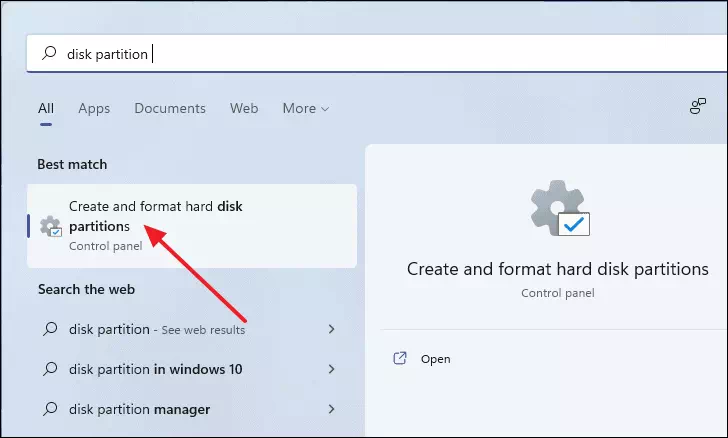
Ev ê pencereya Rêveberiya Dîskê veke. Di vê pencereyê de agahdarî li ser ajoker an dabeşên we yên heyî hene. Dîsk 0, Dîsk 1 hejmara cildên, wek dîskên hişk an ajokarên dewleta zexm ên ku we saz kirine, temsîl dike.
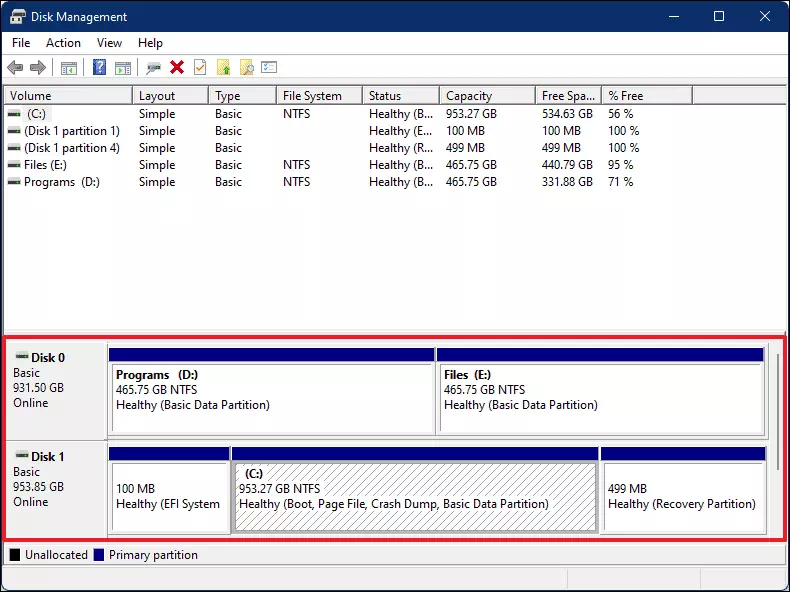
Ji bo ku ji ajokerê birevin, pêşî, li qutiya ku ajokara ku hûn dixwazin piçûk bikin temsîl dike bikirtînin. Ew ê di hundurê qutîkê de qalibên diagonal hebe ku destnîşan dike ku we ajoker nas kiriye.
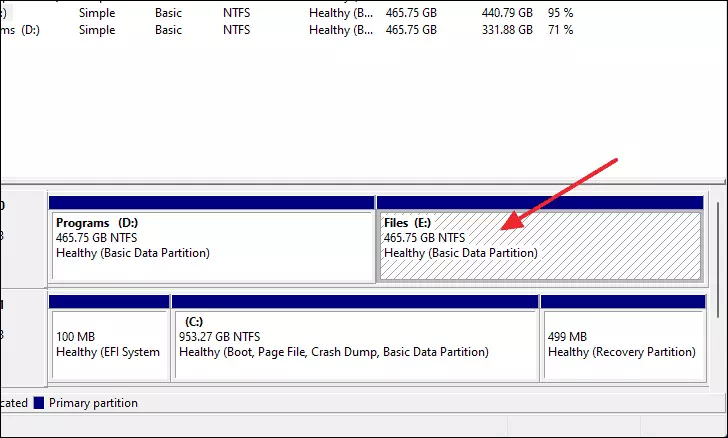
Dûv re, li ser wê rast-klîk bikin û "Shirnk Volume…" hilbijêrin.
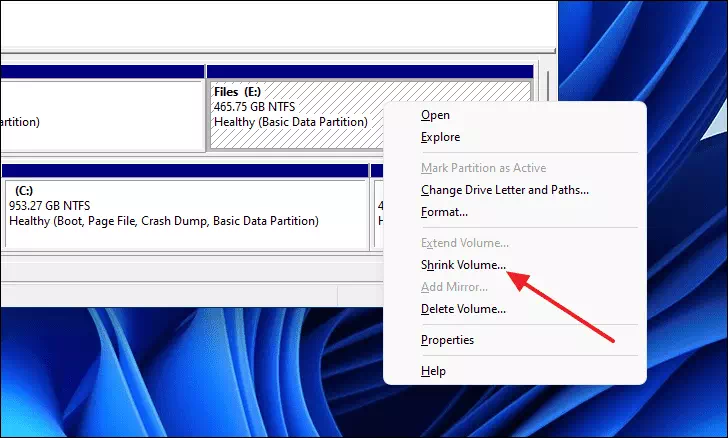
Dê pencereyek piçûktir xuya bibe ku hûn tê de dikarin destnîşan bikin ka hûn çiqas dixwazin wê ajokerê piçûk bikin. Li vir hûn dikarin hilbijêrin ka hûn çiqas cîhê dixwazin ji ajokera hilbijartî kêm bikin. Ji bo armancên nîşankirinê, em ê nirxê bidin 100000 ku bi qasî 97.5 GB ye û Shrink bixin.
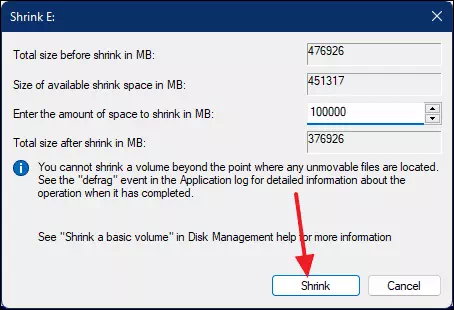
Naha, 97.66 GB cîhê ne veqetandî hate afirandin. Ev cîh naha dikare ji bo afirandina ajokerek an dabeşek nû were bikar anîn.
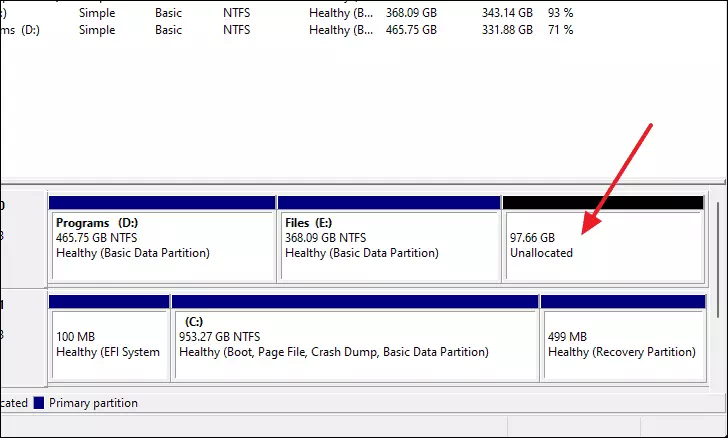
Ji cîhê nevekirî ajokerek nû biafirînin
Ji bo veguheztina cîhê ne veqetandî bo ajokerek nû, di pencereya Rêvebiriya Dîskê de li qutiya "Nenaskirî" rast-klîk bikin û ji pêşeka çarçoveyê vebijarka "Hejmara Nû ya Hêsan ..." hilbijêrin.
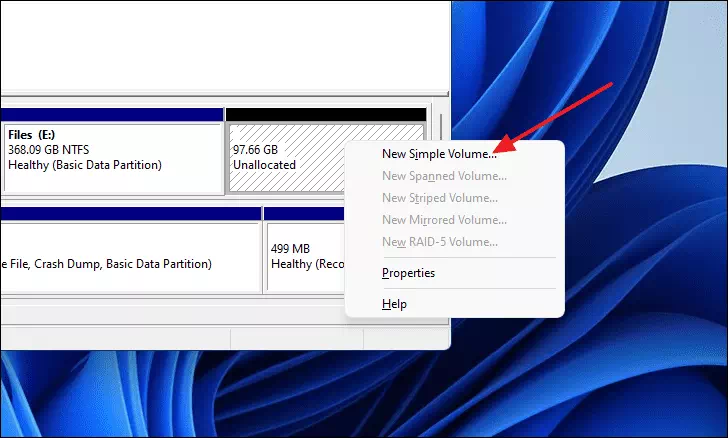
Pencereya New Simple Volume Wizard dê xuya bibe. Bişkojka Next bikirtînin da ku berdewam bikin.
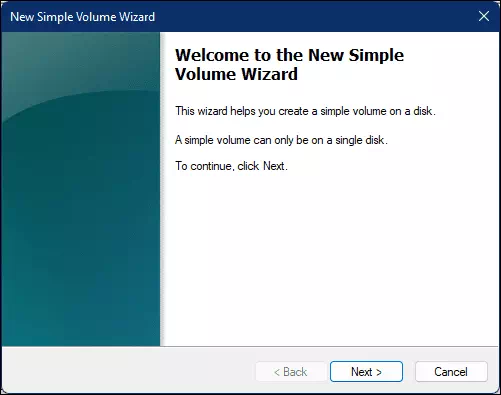
Di pêngava mîhengkirina volumê de, ger hûn dixwazin ajokerek nû ji hemî cîhê neveqetandî biafirînin an jî mezinahiya qebareya ku hûn dixwazin cîhek ne veqetandî bihêlin biguhezînin her tiştî wekî xwerû bihêlin da ku dabeşek din biafirînin. Carekê kirin, li ser bişkojka Next bikirtînin.
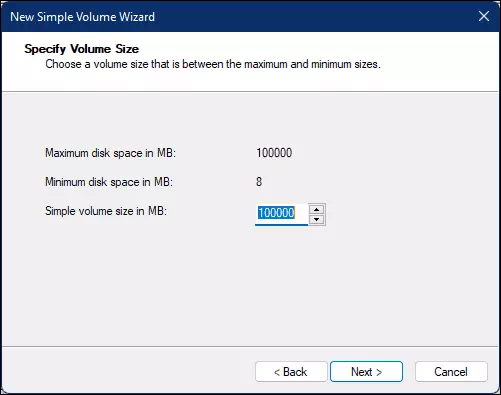
Dîsa li ser bişkoja Next bikirtînin da ku bêtir pêşde biçin an heke hûn bixwazin, hûn dikarin her tîpek ji bo ajokera nû bi tikandina li ser menuya daketî hilbijêrin.
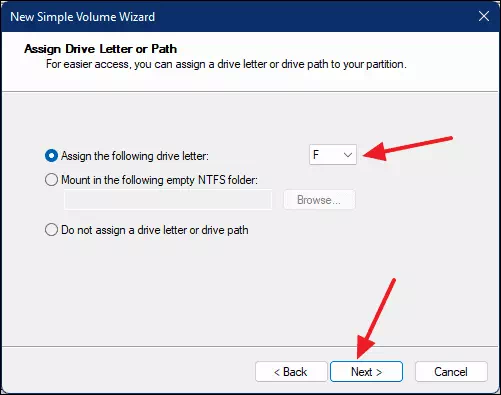
Dûv re, hûn dikarin her navek bidin ajokera nû bi nivîsandina wê di hundurê qada Labela Volume de. Carekê kirin, li ser bişkojka Next bikirtînin.
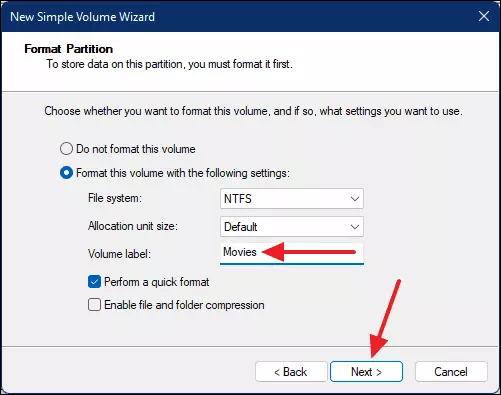
Di dawiyê de, Finish bikirtînin da ku ajokera nû biafirînin.
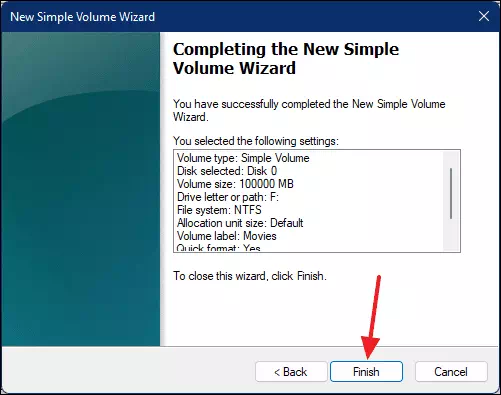
Naha hûn ê bikaribin di pencereya Rêvebiriya Dîskê de ajoker an dabeşkirina nû hatî afirandin bibînin.
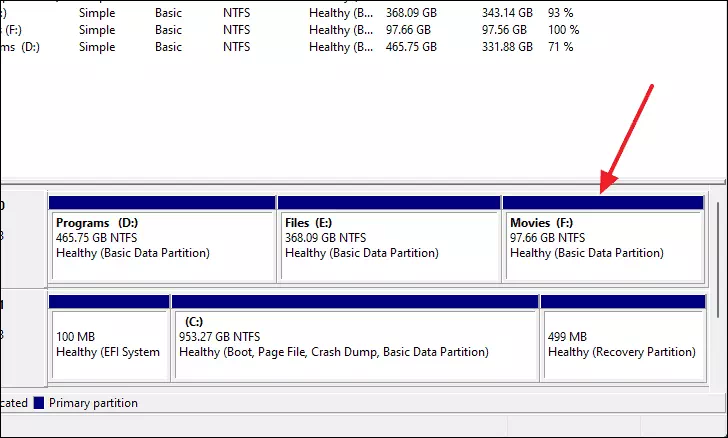
Bi jêbirina ajokerek din a li ser dîskê mezinahiya ajokerê zêde bikin
Heke hûn dixwazin qebareya her ajokerek heyî zêde bikin, hûn dikarin wiya jêbirina ajokerek nekarandî bikin û cîhê neveqetandî yê ku ji ajokera jêbirin hiştiye bikar bînin da ku mezinahiya ajokerek din li ser dîska xwe berfireh bikin.
Nivîsk: Berî ku dabeşkirinê jêbirin, pê ewle bin ku pelên ku tê de hene hatine veguheztin an jî we paşvekêşek saz kiriye.
Pêşîn, sepana Rêvebiriya Dîskê bi lêgerîna wê di Pêşeka Destpêkê de dest pê bikin. Dûv re ji encamên lêgerînê Dabeşên Dîska Hard Biafirîne û Format bike hilbijêrin da ku wê vekin.
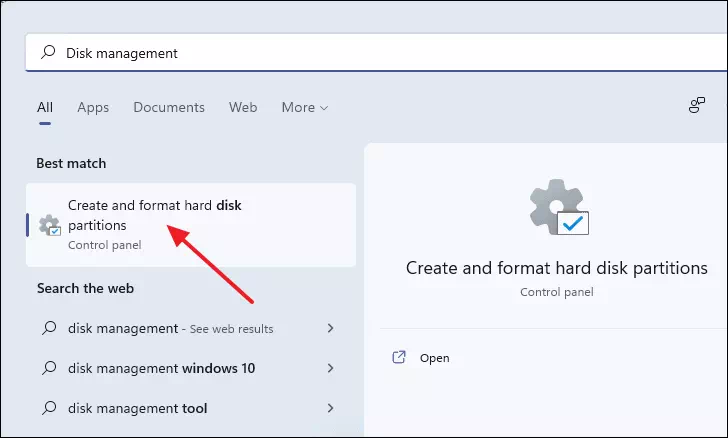
Di pencereya Rêvebiriya Dîskê de, cîhê neveqetandî biafirînin heke we ew jixwe tune be bi jêbirina ajokerek heyî ya ku hûn ne hewce ne.
Ji bo jêbirina ajokerek, Li ser wê rast-klîk bikin û ji pêşeka kontekstê vebijarka "Delete volume…" hilbijêrin.
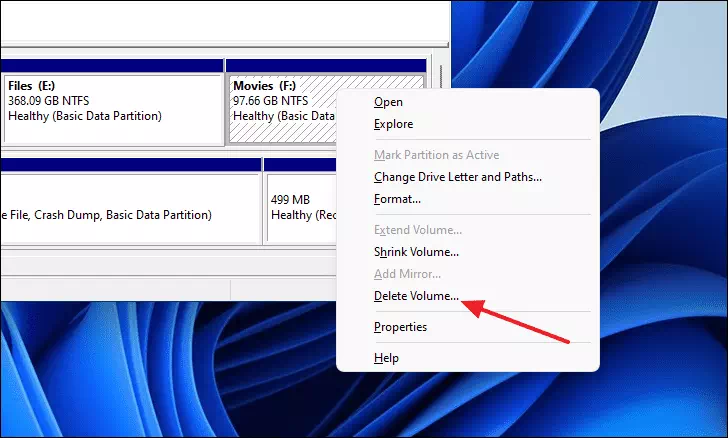
Hûn ê daxwazek bistînin ku hûn piştrast bikin ku ajoker hatî jêbirin. Bişkojka Erê bikirtînin da ku piştrast bikin.
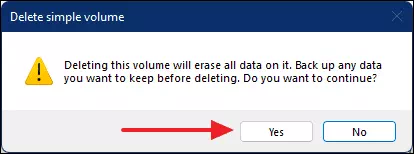
Gava ku hûn ajokerê jêbirin, hûn ê cîhê "neveqetandî" di dîskê de bi mezinahiya rastîn a ajokara ku we jêbirin ve bibînin.
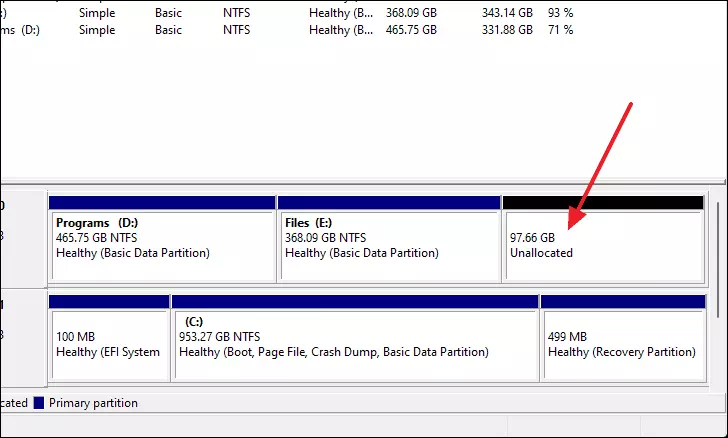
Ji bo berfirehkirina mezinahiya ajokerek din a li ser dîskê, Li ser ajokera ku hûn dixwazin berfireh bikin rast-klîk bikin û ji pêşeka kontekstê vebijarka "Valdeya Berfireh" hilbijêrin.
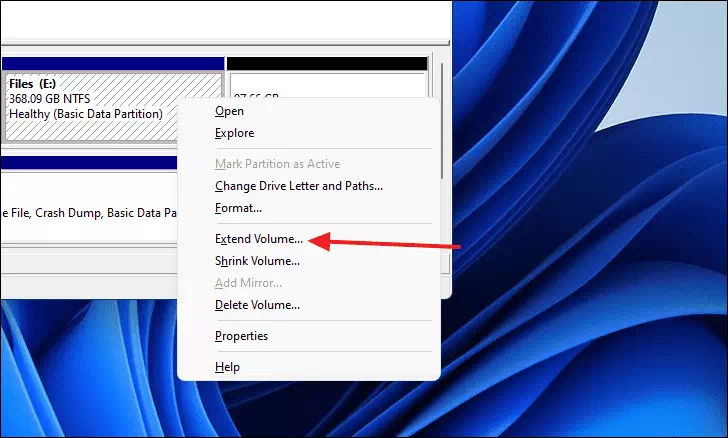
Di pencereya Wizard Volume Expand. Bikirtînin Next.

Cihê ku nehatiye veqetandin dê bixweber were hilbijartin. Bi tenê li ser bişkoka Next bikirtînin da ku berdewam bikin.
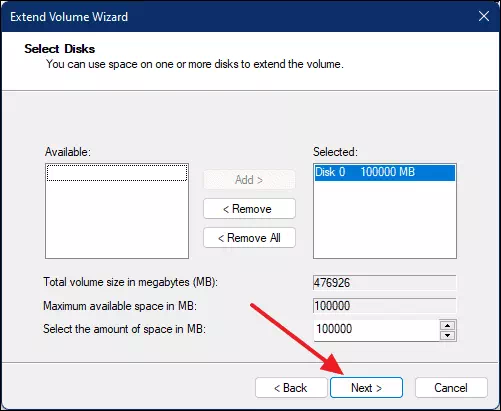
Di dawiyê de, li ser bişkojka Finish bikirtînin da ku pêvajoyê biqedînin.
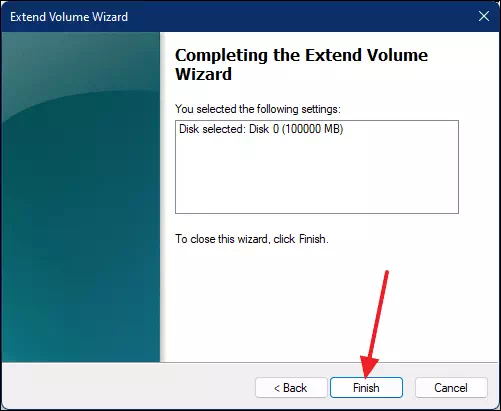
Naha, hûn ê bibînin ku cîhê ne veqetandî li ajokera hilbijartî hatiye zêdekirin û kapasîteya wê zêde bûye.
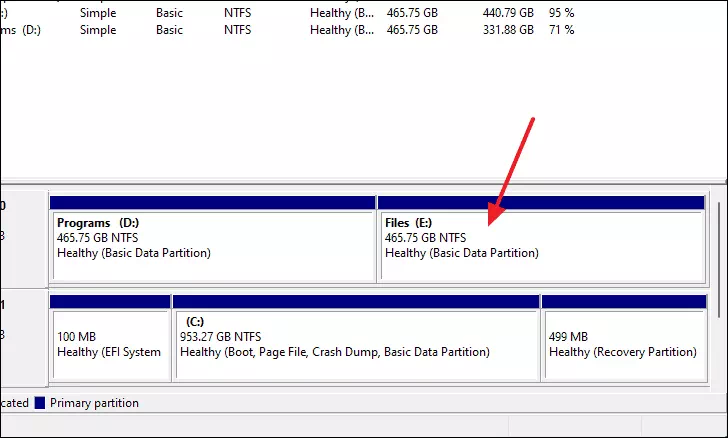
Bi vî rengî hûn dikarin ji dîska xweya req ve dabeşên nû biafirînin an jî di Windows 11-ê de du dabeşan li yek zêde bikin û bikin yek.
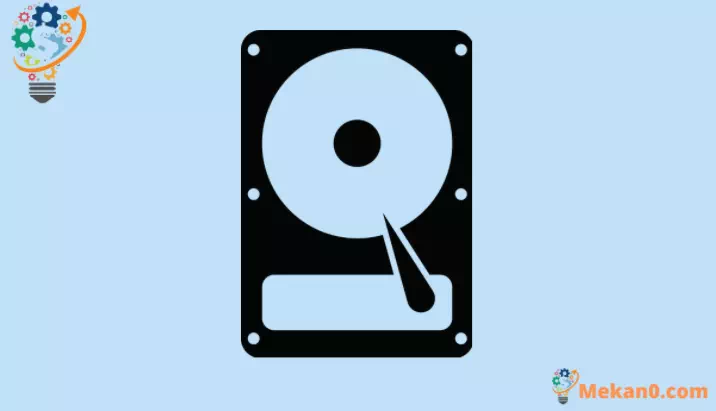









Bûka bilind Bi rastî spasdarê Amoseton ❤❤❤❤
Spas ji bo dîtina Shamma, Shamma Khosh Amdid
M
Dourd Bar Shamma
Ew temam û kêrhatî ye
Pre-Partition Bundy Windows 11 Mmnim Az Shamma Endezyar Jan